Como corrigir se os vídeos online / offline não forem reproduzidos no Windows 10
Solução De Problemas Do Windows Guia De Solução De Problemas / / August 05, 2021
Vídeos são a forma de mídia mais consumida no mundo atualmente. Com acesso à Internet de alta velocidade, quase qualquer pessoa agora pode transmitir vídeos online em seus PCs. Além de streaming de vídeos online, também podemos assistir a vídeos offline se tivermos o arquivo de vídeo armazenado na armazenamento. O sistema operacional Windows 10 é o mais recente que a Microsoft tem a oferecer para nós, e é o ambiente onde a maioria dos usuários de PC assiste a vídeos offline ou online agora. Mas esta última oferta da Microsoft tem sua cota de erros e problemas, e não ser capaz de reproduzir vídeos é um deles.
Recentemente, vários usuários do Windows 10 relataram que não podem transmitir vídeos online ou mesmo assisti-los offline. Cada vez que eles tentam fazer isso, eles encontram um erro. Agora, o motivo por trás dos vídeos não reproduzidos no Windows 10 pode ser alguns e, neste artigo, forneceremos uma correção para todas as causas possíveis.
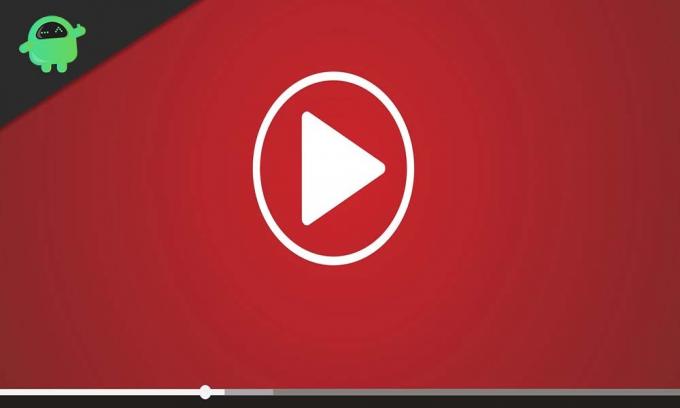
Índice
-
1 O que fazer se os vídeos não forem reproduzidos no Windows 10?
- 1.1 Reinstale os drivers de vídeo (gráficos):
- 1.2 Alterando o formato do vídeo:
- 1.3 Certifique-se de ter todo o codec para reprodução de vídeo:
- 1.4 Instale os plug-ins ausentes:
- 1.5 Habilite os plug-ins em seu navegador:
- 1.6 Verifique se há uma nova atualização do Windows:
- 1.7 Mude de renderização de GPU para renderização de software:
O que fazer se os vídeos não forem reproduzidos no Windows 10?
Não poder assistir a vídeos em seu PC pode ser irritante, especialmente em momentos como este, quando somos forçados a passar a maior parte do tempo em ambientes fechados. Portanto, tente todas as correções mencionadas abaixo para se livrar desse problema. Os problemas de reprodução offline estão principalmente relacionados a drivers, e mencionamos todas as correções relacionadas a drivers abaixo para resolver o problema de reprodução offline. Considerando que para reprodução online, o problema pode ser o Adobe Flash Player não funcionando corretamente.
Reinstale os drivers de vídeo (gráficos):
Esse problema é uma ocorrência comum se você tiver drivers de vídeo corrompidos ou desatualizados no PC. Portanto, você terá que reinstalar esse driver e, com sorte, isso eliminará o problema de reprodução de vídeo.
- Clique no ícone da barra de pesquisa do Windows e procure “Gerenciador de Dispositivos”.
- Nos resultados, você verá “Gerenciador de Dispositivos”. Clique em Abrir.
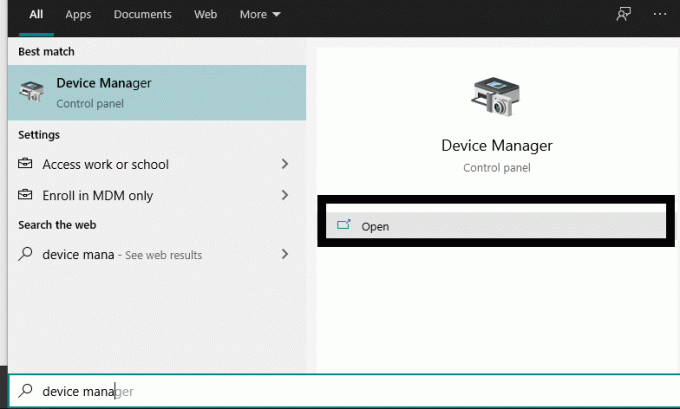
- Em seguida, no gerenciador de dispositivos, clique duas vezes em Adaptadores de vídeo. No submenu que aparece, clique com o botão direito no driver de vídeo em uso e escolha Desinstalar. Certifique-se de que a opção de excluir o pacote de driver do sistema esteja marcada.

- Agora clique no menu Ação presente na parte superior da janela do Gerenciador de Dispositivos.
- Em seguida, clique em “Verificar se há alterações de hardware”. Seu sistema irá reinstalar automaticamente o driver de vídeo que você acabou de desinstalar.

- Em seguida, reinicie todo o sistema e verifique se você pode reproduzir vídeos agora ou não.
Se você ainda não consegue reproduzir vídeos em seu sistema Windows 10, tente a próxima correção potencial mencionada abaixo.
Alterando o formato do vídeo:
É possível que o arquivo de vídeo que você está tentando reproduzir em seu sistema Windows não seja compatível com nenhum dos reprodutores de vídeo presentes em seu PC. Então, nesse caso, você pode tentar alterar o formato desse arquivo de vídeo.
Muitos programas gratuitos e pagos realizam conversão de vídeo e você pode tentar fazer com que eles façam o seu arquivo de vídeo. Um dos formatos mais comuns para reprodução de vídeo é mp4. Tente converter o arquivo de vídeo problemático para o formato .mp4 e reproduzi-lo com o reprodutor de vídeo novamente. Se o problema for com o formato, o vídeo será reproduzido corretamente. No entanto, se for outra coisa, você ainda está preso a um vídeo que não será reproduzido em seu sistema.
Certifique-se de ter todo o codec para reprodução de vídeo:
Quando se trata de reprodução de vídeo, precisamos de um conjunto de codecs para executar todos os tipos de arquivos de vídeo. Se faltam alguns codecs necessários para a reprodução de vídeo ou se você tem apenas alguns codecs instalados no PC, tente instalar a versão mais recente do pacote Codecs de vídeos. Um pacote específico que pode executar com eficiência quase todos os arquivos de vídeo com facilidade é o K-Lite Codec Pack. Vá para o site deles e baixe a versão mais recente. Instale-o e verifique se você pode reproduzir arquivos de vídeo agora.
Se você ainda está travado com o vídeo que não está sendo reproduzido em seu PC, tente as outras soluções mencionadas abaixo.
Instale os plug-ins ausentes:
Por padrão, o Google Chrome vem com complementos Flash e Silverlight, que você precisa para a reprodução de vídeo online. Mas outros navegadores como o Firefox e o Internet Explorer exigem que os plug-ins sejam instalados no navegador. Portanto, se você estiver tendo problemas com a reprodução online, certifique-se de ter os plug-ins mais recentes do Flash e do Silverlight instalados em seu navegador.
Habilite os plug-ins em seu navegador:
Você pode ter os plug-ins instalados em seu navegador necessários para reprodução online, mas por algum motivo, eles podem estar desativados. Eles são ativados por padrão no Google Chrome, mas para Firefox e Internet Explorer, é uma história diferente.
Para Firefox:
- Abra o navegador Firefox e clique no botão de menu no canto superior direito da janela do Firefox.
- Na lista de opções que aparece, clique em “Add-ons”.

- Em seguida, no menu Add-ons, clique na guia Plugin no painel esquerdo.
- Na próxima página, você verá seus plug-ins de mídia. Clique no ícone de três pontos do plug-in para reprodução de mídia e escolha a opção “Sempre ativar”.

Para Internet Explorer:
- Abra o navegador e clique no botão de ferramentas no canto superior direito da janela do navegador.
- Na lista de opções exibida, clique em ”Gerenciar Complementos”.
- Em seguida, no painel esquerdo em Tipos de complemento, clique em “Barras de ferramentas e extensões”.
- No canto inferior esquerdo em Mostrar, clique no menu suspenso e escolha "Todos os complementos".
- Selecione os complementos de reprodução de mídia que você vê no painel direito e clique em Ativar para ativá-los.
Agora tente transmitir conteúdo de vídeo em seu navegador novamente. Se você ainda não consegue reproduzir vídeos online, vá para a próxima solução mencionada abaixo.
Verifique se há uma nova atualização do Windows:
Um sistema com erros às vezes pode levar a problemas de autorização, o que pode impedir a transmissão de vídeos naquele dispositivo específico. Além disso, pode haver problemas de bug com codecs de vídeo, também, se você estiver operando em uma versão beta do Windows. Portanto, tente atualizar seu PC para a versão estável mais recente do Windows e veja se isso resolve o seu problema.
- Pressione e segure a tecla Windows + I para abrir as Configurações.
- Agora clique em “Atualizar e Segurança”.
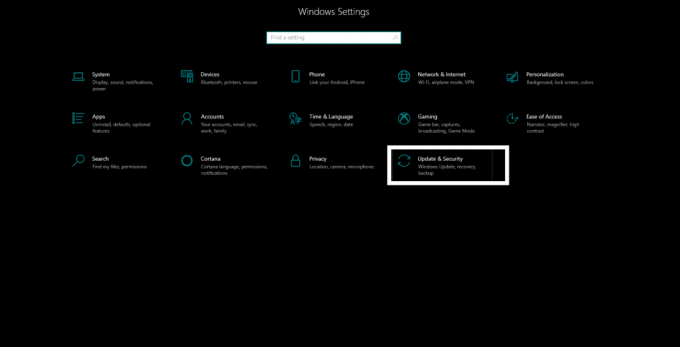
- Em seguida, clique na guia “Windows Update” no painel esquerdo e, em seguida, clique no botão “Check for Update” no painel direito.
- Espere até que o download e a instalação da última versão estável do Windows 10 sejam concluídos.
Agora tente reproduzir vídeos em seu sistema novamente. Se essa correção não gerou nenhum resultado, vá para a correção final mencionada abaixo.
Mude de renderização de GPU para renderização de software:
Por padrão, o Windows usa renderização de GPU para reprodução de vídeo e, se houver algum problema com a otimização de sua GPU, este é um recurso que você gostaria de alterar.
- Clique no ícone da barra de pesquisa do Windows e procure “Painel de Controle”.
- Nos resultados, você verá “Painel de controle”. Clique em Abrir.
- Na visualização por opção na parte superior, defina-o como “Categoria” se tiver sido definido como algo diferente em primeiro lugar.

- Clique em “Rede e Internet”.

- Clique em “Opções da Internet”.
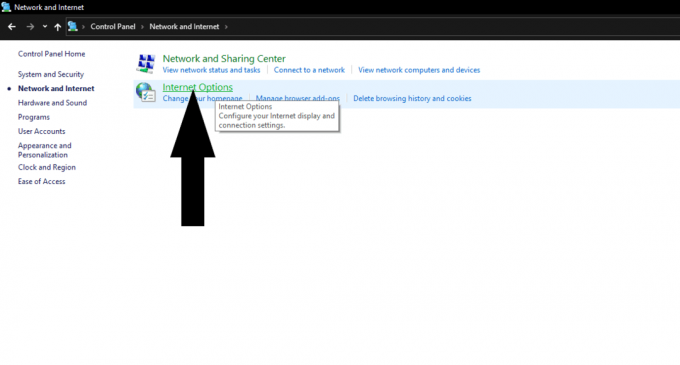
- Uma janela de Propriedades da Internet será aberta agora. Aqui, clique na guia Avançado.
- Bem no topo agora, você verá a opção “Gráficos acelerados”.
- Aqui há uma opção “Usar renderização de software em vez de renderização de GPU” com uma caixa de seleção ao lado dela. Confira.
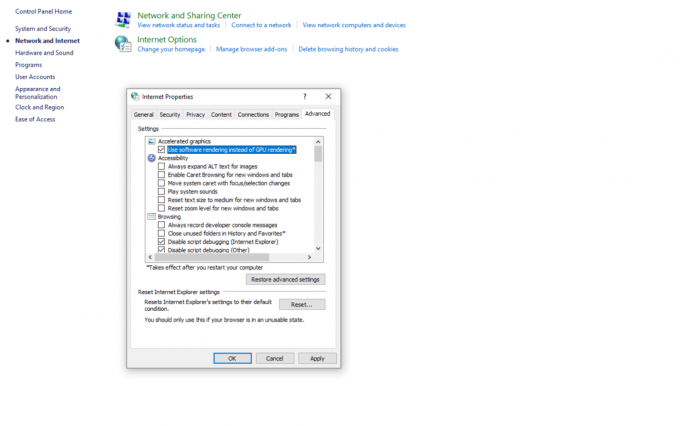
Agora você deve ser capaz de transmitir vídeos online sem soluços. Qualquer uma dessas correções deve resolver seu problema de reprodução de vídeo. Mas se nenhum deles funcionar, a reinstalação do Windows pode ser a única opção para o seu PC.
Agora, se você estiver usando um sistema Sony VAIO, a razão por trás do problema de reprodução de vídeo também pode ser a configuração de realidade X. Para desligá-lo, abra o aplicativo VAIO control center e, na guia Image quality, você encontrará o X-reality para configuração móvel ativado. Portanto, desligue-o e você poderá reproduzir vídeos sem problemas.
É assim que você pode corrigir problemas de reprodução de vídeo offline e online com o Windows 10. Se você tiver alguma pergunta ou dúvida sobre este guia, comente abaixo e entraremos em contato com você. Além disso, verifique nossos outros artigos sobre dicas e truques do iPhone,Dicas e truques do Android, Dicas e truques para PC, e informações mais úteis.


![Lista das melhores ROMs personalizadas para Oppo A37 [Atualizado]](/f/7c14e46b8bf5fa806e3a69e99a7f091e.jpg?width=288&height=384)